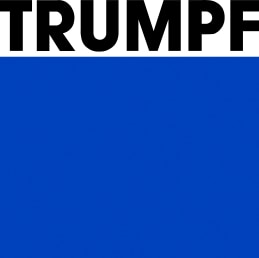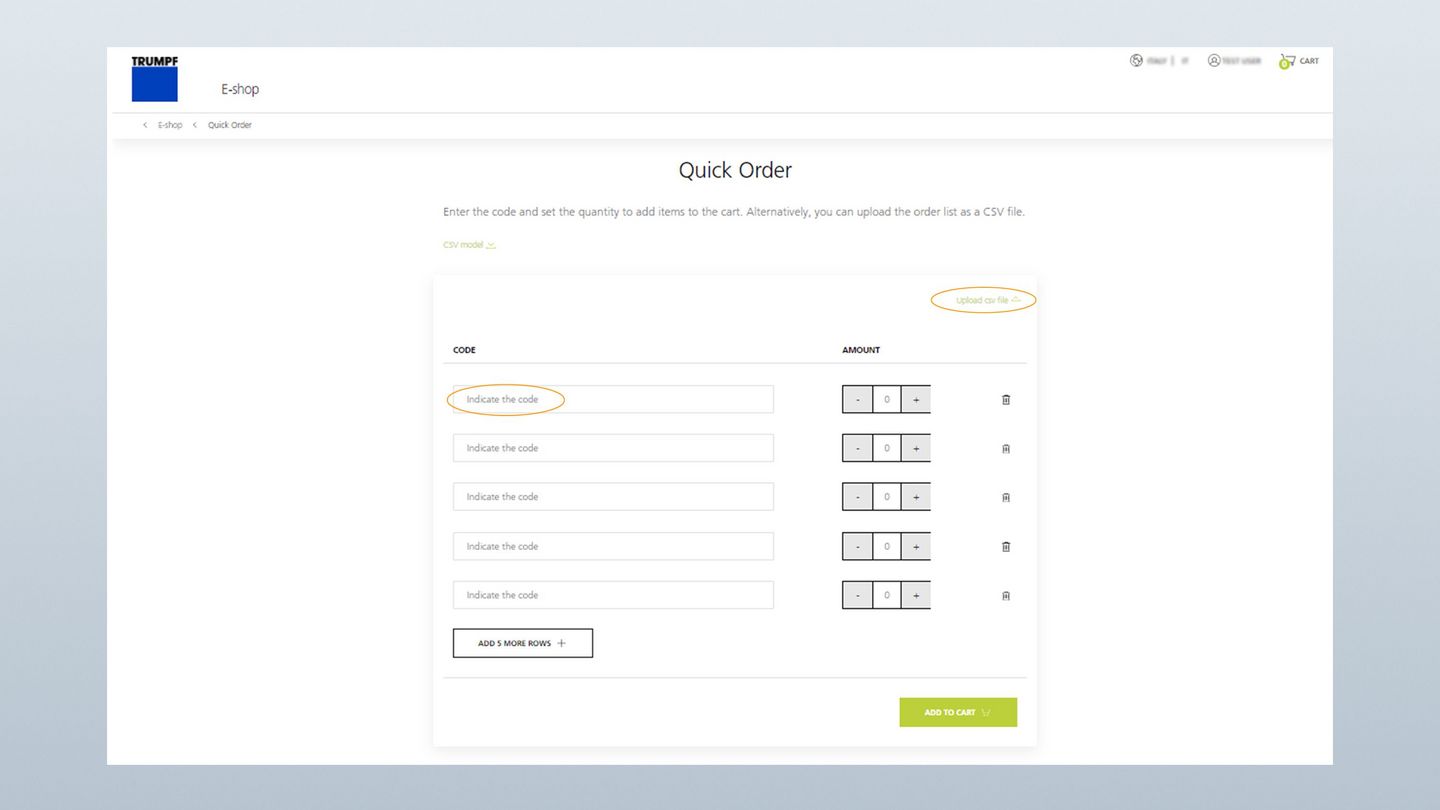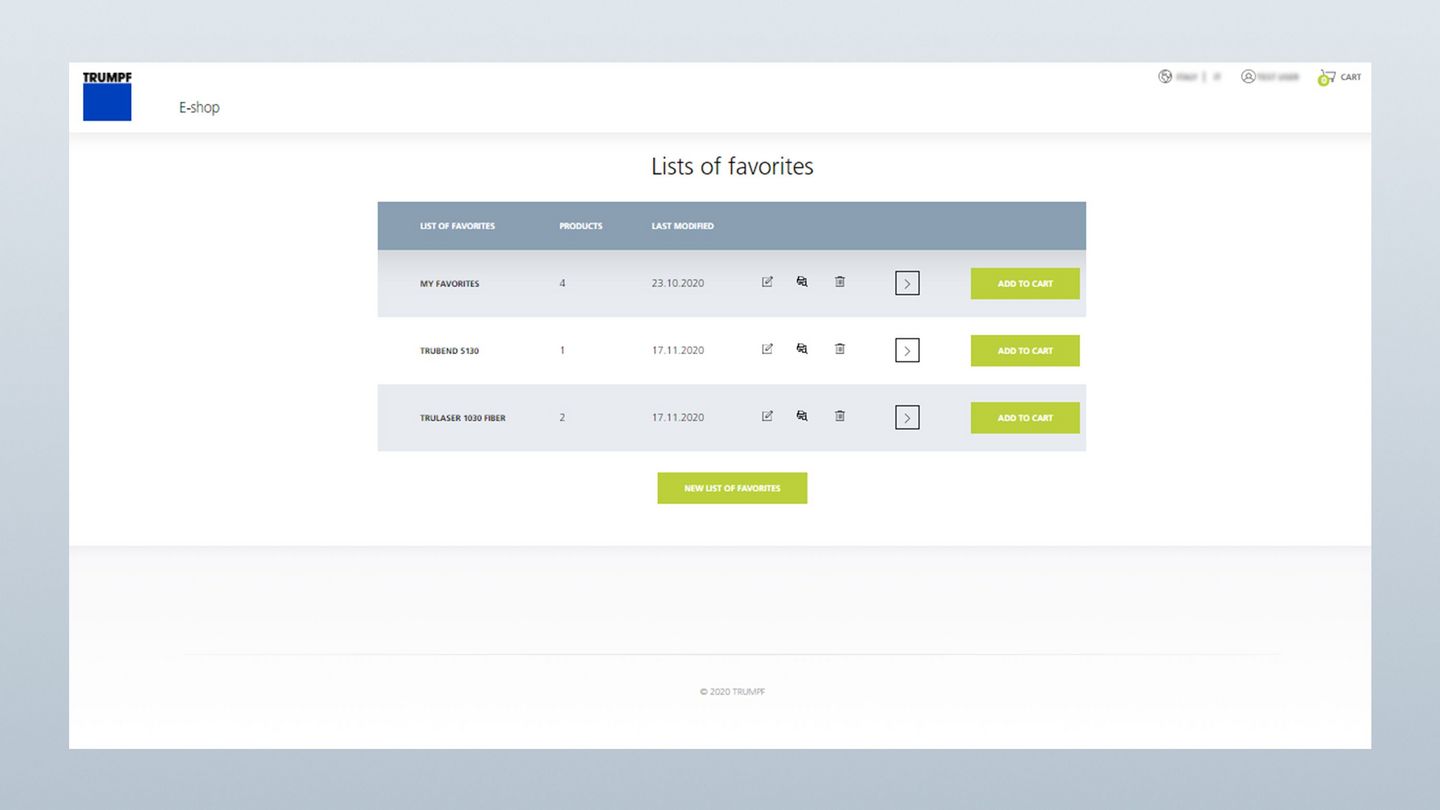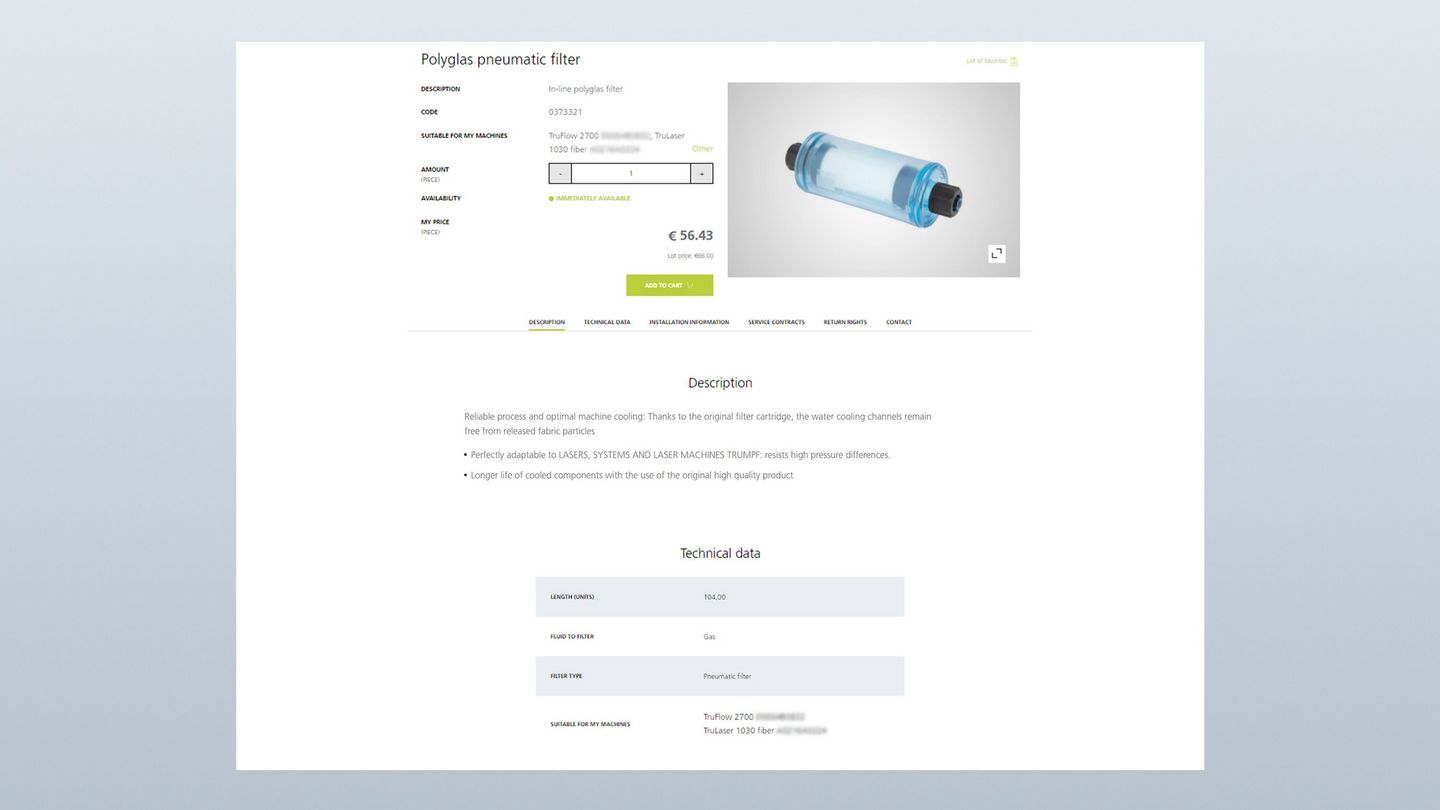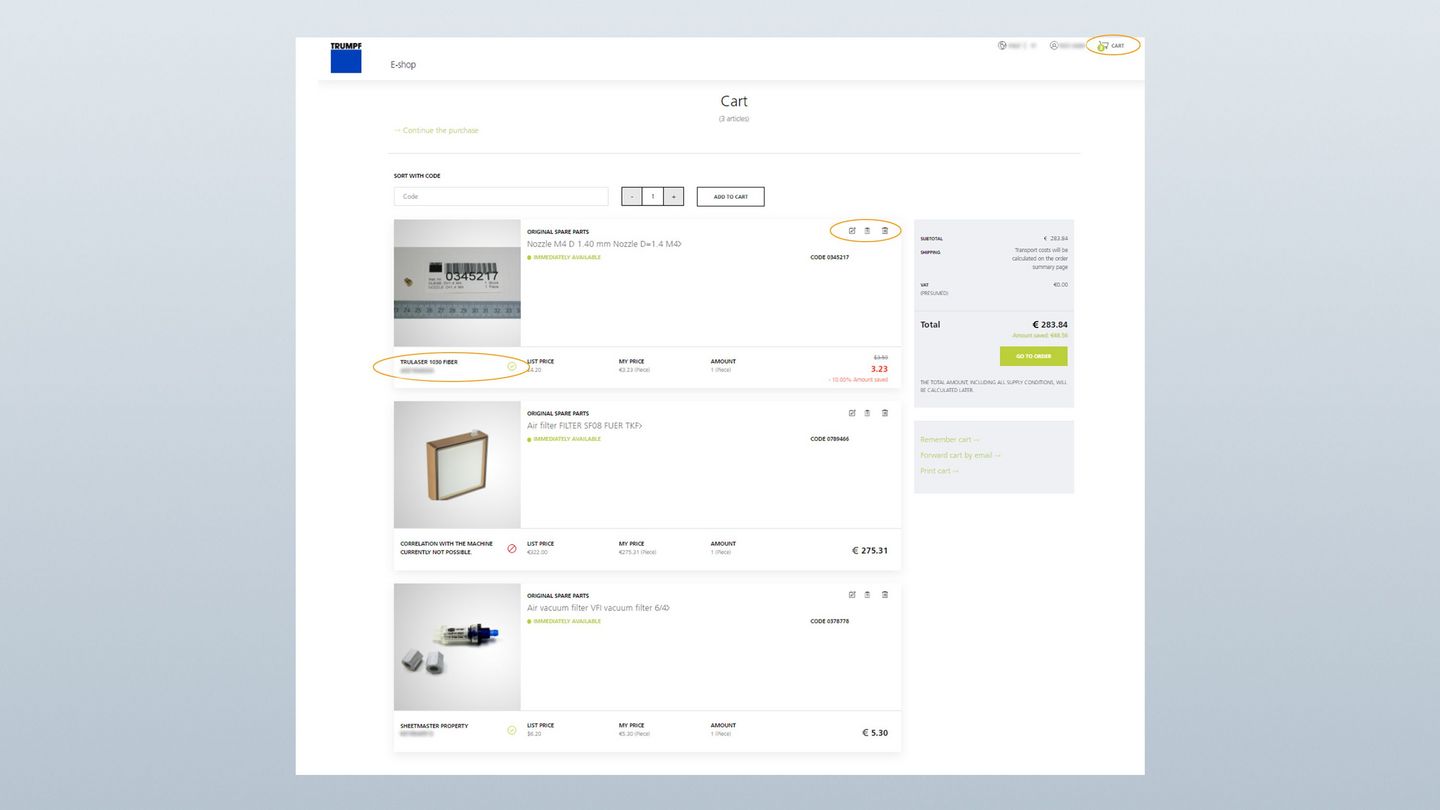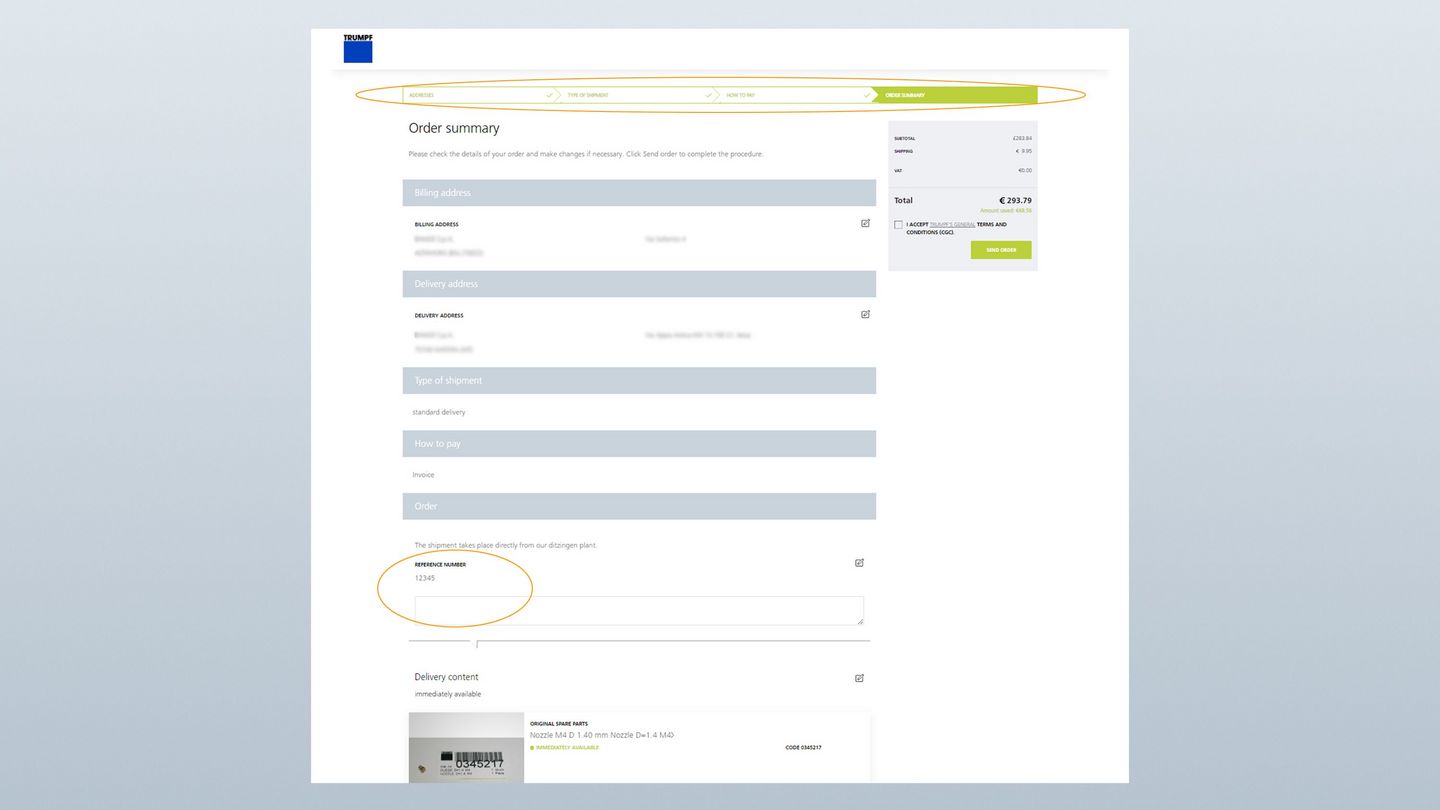Bestellen Sie Ihre Original Teile bequem über den TRUMPF E-Shop. Mit vielen intelligenten Funktionen passt sich der E-Shop Ihren Maschinen und Bedürfnissen an. So können Sie sicher sein, immer die richtigen Teile für Ihre Maschinen zu bestellen. Lernen Sie mit unserem User Guide Schritt für Schritt, welche Funktionen der TRUMPF E-Shop bietet und wie Sie schnell, einfach und effizient Ihre Bestellungen aufgeben.
MyTRUMPF User Guide: TRUMPF E-Shop
Alle Vorteile auf einen Blick
Alle Original Teile online bestellbar. 24/7
Produktsuche passend zu Ihren Maschinen
Quick Order. Schnelle Bestellung per Materialnummer
Artikelsuche über Explosionszeichnungen
Persönliche Merklisten
Alle Bestellungen im Blick
Sie wollen mit MyTRUMPF durchstarten? Jetzt registrieren
Sie sind Kunde von TRUMPF und noch nicht bei MyTRUMPF? Dann registrieren Sie sich jetzt kostenlos und sichern sich zahlreiche Vorteile.
Bestellen über den E-Shop: So geht's
Alle Videos rund um den TRUMPF E-Shop für Original Teile
Produkte auswählen: So wählen Sie Ihre Originale Teile aus
Explosionszeichnungen: So identifizieren Sie das Teil direkt an der Maschine
Favoritenliste: So bestellen Sie häufig benötigte Teile in nur wenigen Klicks
Quick Order: So bestellen Sie Teile anhand ihrer Materialnummer in nur wenigen Klicks
Bestellübersicht: So erhalten Sie einen Bestellüberblick und wissen genau, wann das Teil bei Ihnen eintrifft
Sie wollen mit MyTRUMPF durchstarten? Jetzt registrieren
Sie sind Kunde von TRUMPF und noch nicht bei MyTRUMPF? Dann registrieren Sie sich jetzt kostenlos und sichern sich zahlreiche Vorteile.
Das könnte Sie auch interessieren
Hinweise:
- Je nach Land kann die Ausprägung der einzelnen Funktionen variieren. Bitte wenden Sie sich an Ihren MyTRUMPF Support, sollten hier genannte Funktionen bei Ihnen fehlen. Wir prüfen dann umgehend, ob wir Ihnen diese zur Verfügung stellen können.
- Den User Guide erreichen Sie auch stets über die Meta-Navigation ganz oben rechts.